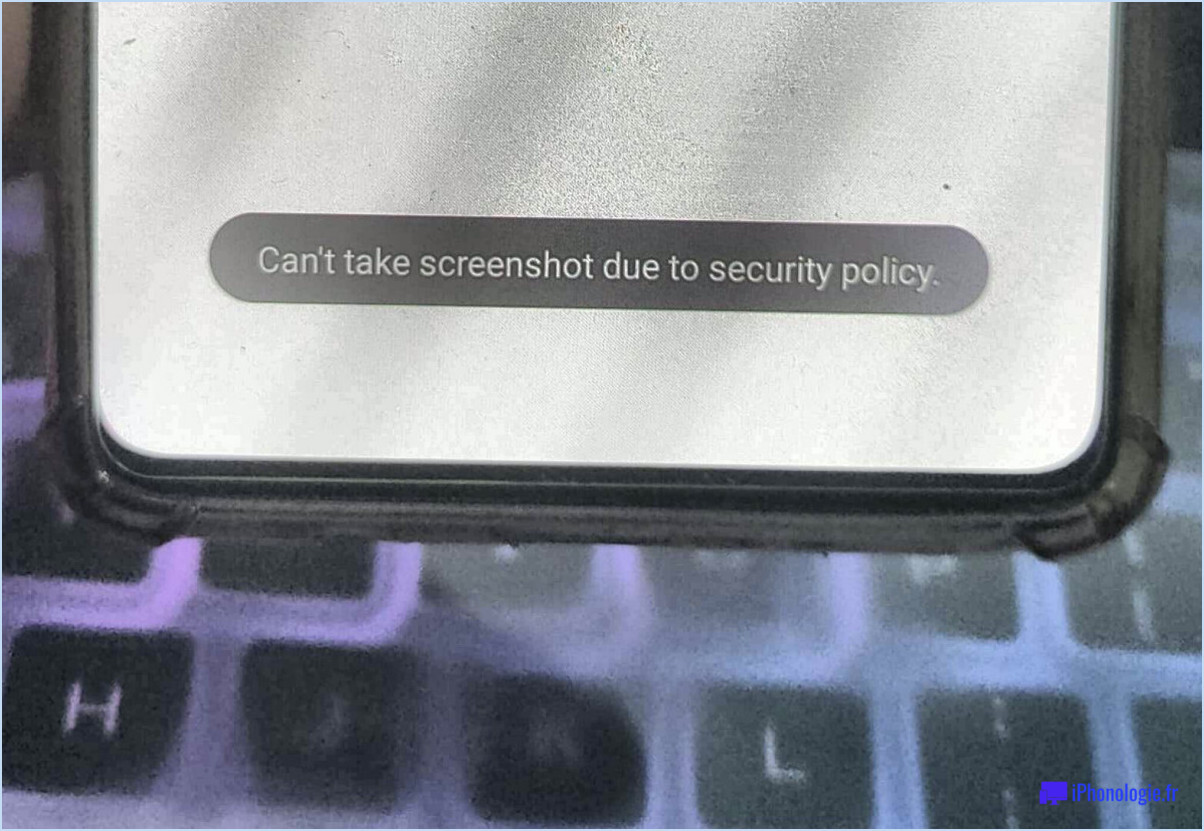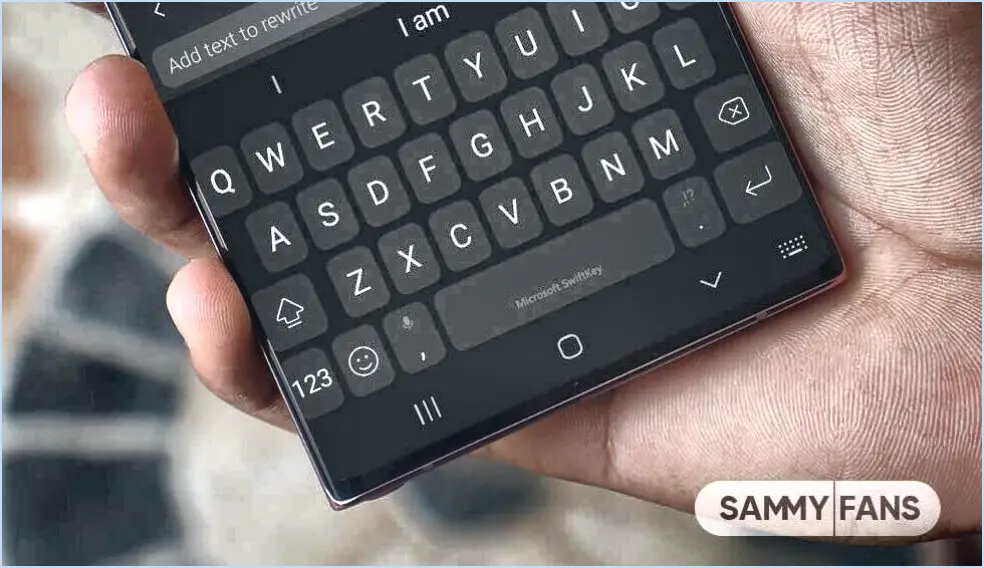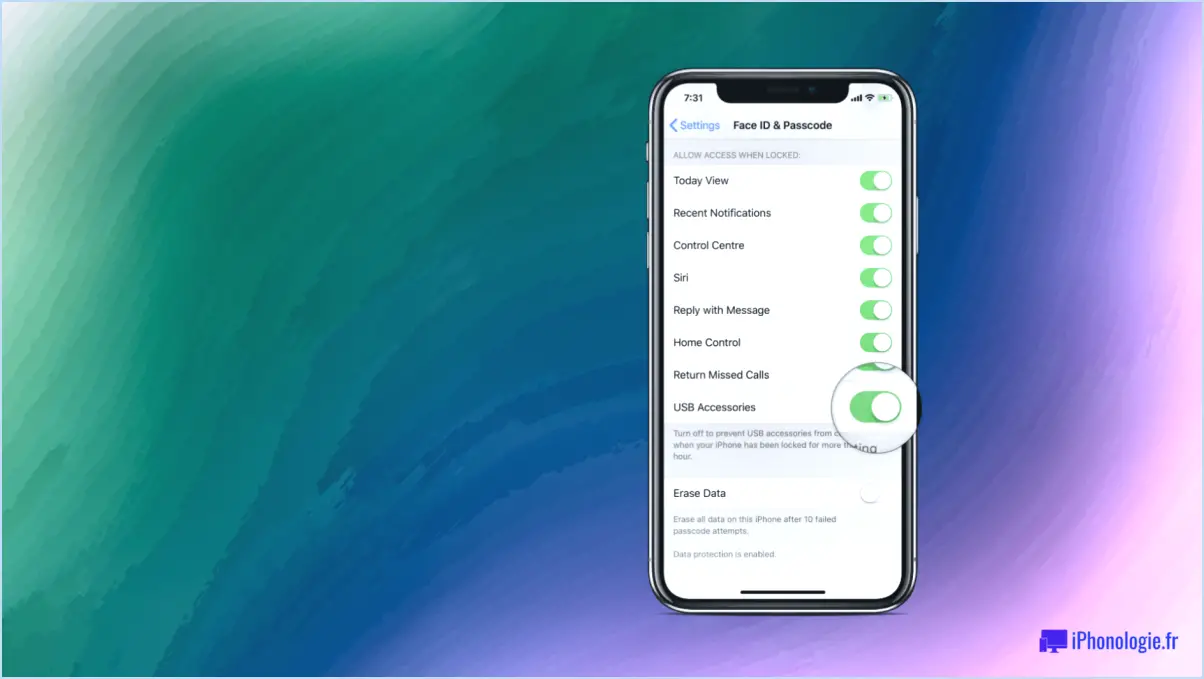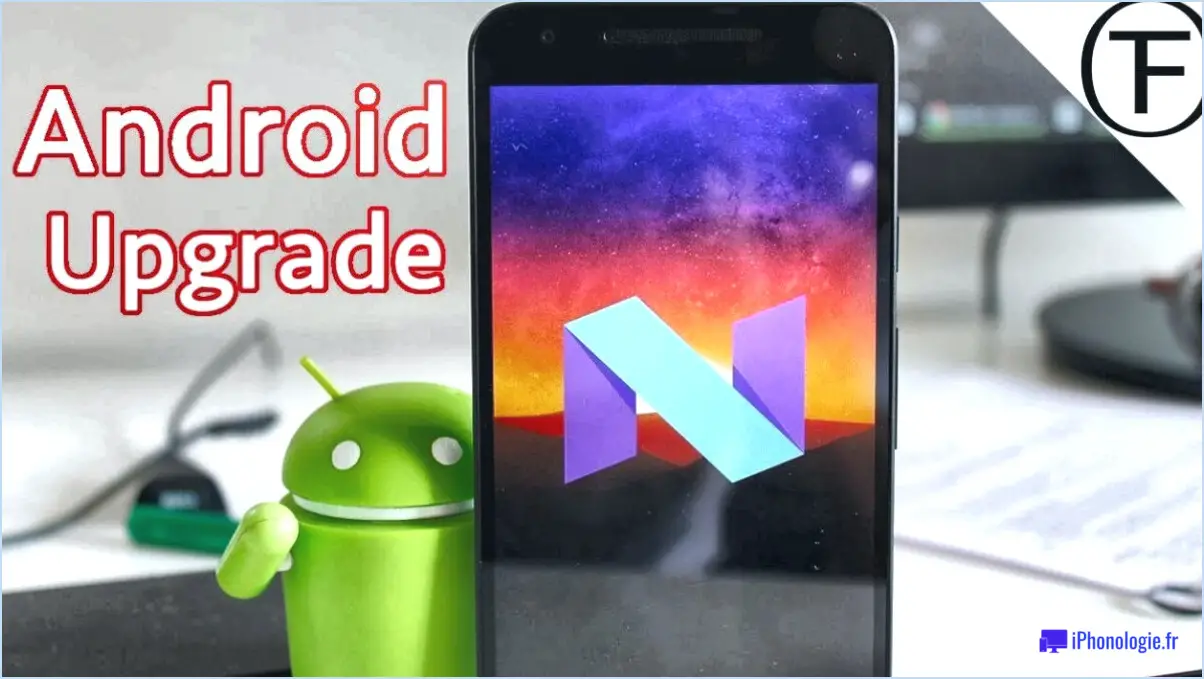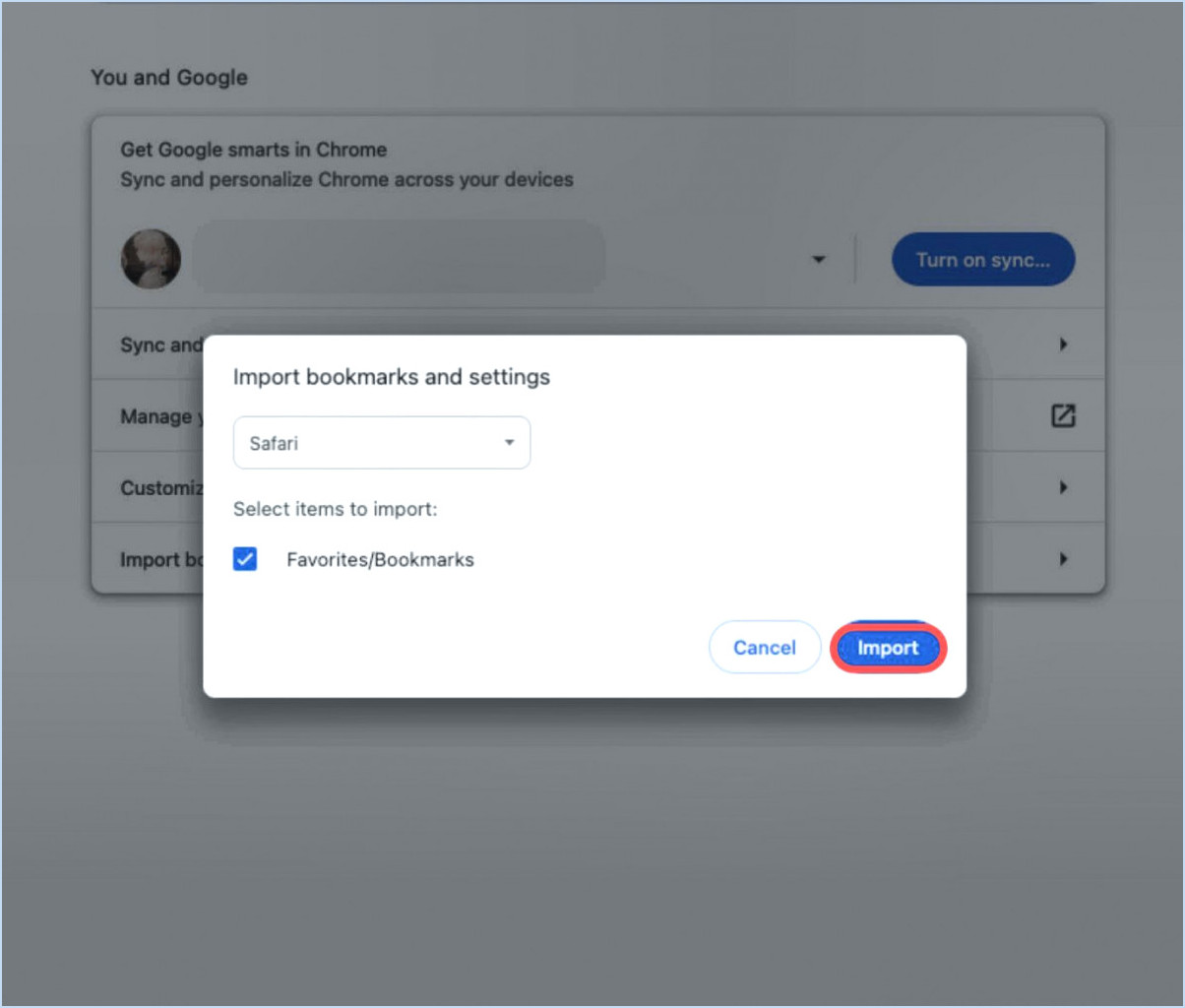Comment supprimer les applications des dossiers sur android?
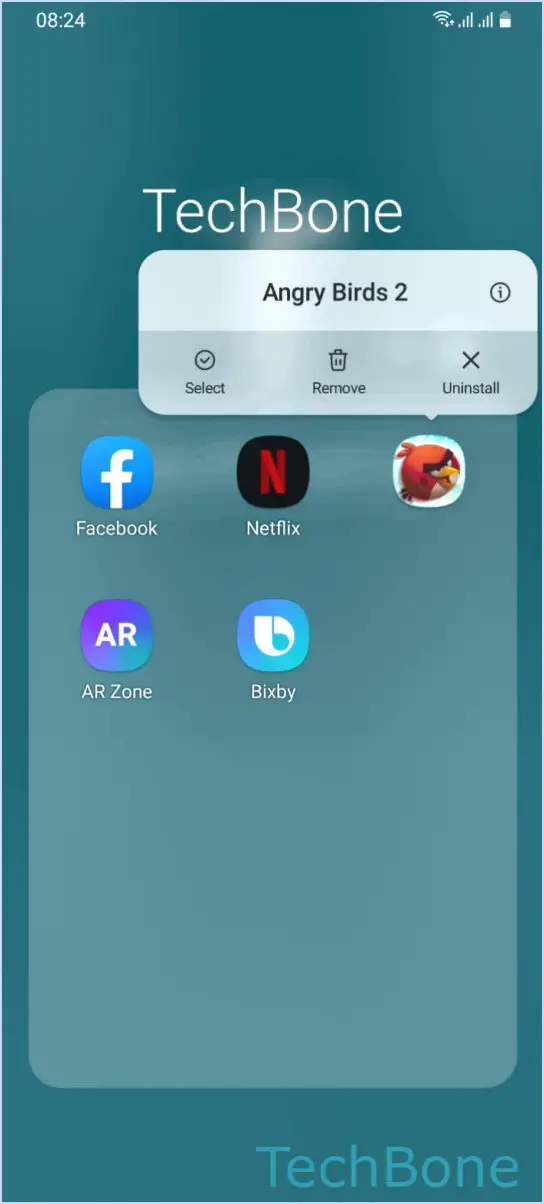
Pour supprimer les applications des dossiers sur votre appareil Android, vous disposez de plusieurs méthodes pratiques :
Méthode 1 : glisser-déposer
- Localisez le dossier contenant l'application que vous souhaitez supprimer.
- Appuyez sur l'icône de l'application et maintenez-la enfoncée jusqu'à ce que votre appareil émette une vibration subtile ou que l'interface change.
- Tout en maintenant l'icône de l'application, faites-la glisser hors du dossier et sur l'écran d'accueil.
- Relâchez votre doigt pour déposer l'application à son nouvel emplacement sur l'écran d'accueil.
Méthode 2 : Utilisez la corbeille
- Ouvrez le dossier contenant l'application que vous souhaitez supprimer.
- Appuyez longuement sur l'icône de l'application que vous souhaitez supprimer. Maintenez-le jusqu'à ce que l'interface du dossier se réduise légèrement.
- Sans relâcher votre doigt, faites glisser l'icône de l'application vers le haut de l'écran.
- Lorsque vous faites glisser l'icône de l'application vers le haut, vous remarquerez une icône de corbeille en haut de l'écran.
- Positionnez l'icône de l'application sur l'icône de la corbeille.
- Relâchez votre doigt pour déposer l'application dans la corbeille, la retirant ainsi du dossier.
Ces deux méthodes vous permettent de désencombrer sans effort votre appareil Android, de l'organiser et de l'adapter à vos préférences.
N'oubliez pas que la suppression des applications des dossiers contribue à rationaliser votre expérience utilisateur et permet d'accéder rapidement aux applications que vous utilisez fréquemment.
Comment retirer une application d'un dossier?
Pour retirer une application d'un dossier sur votre iPhone, procédez comme suit :
- Touchez et maintenez : Localisez le dossier contenant l'application que vous souhaitez déplacer. Touchez et maintenez votre doigt sur l'icône du dossier jusqu'à ce qu'elle commence à trembler.
- Entrez dans le mode d'édition : Ce tremblement indique que vous êtes en mode édition, ce qui vous permet de réorganiser ou de supprimer des applications.
- Faites glisser l'application : Alors que le dossier est toujours secoué, faites glisser l'application que vous souhaitez supprimer du dossier. Au fur et à mesure que vous la faites glisser, vous remarquerez qu'elle se détache du contenu du dossier.
- Déposez l'application : Déplacez l'application en haut de l'écran, là où il y a de l'espace libre, et relâchez votre doigt. Cette action permet de retirer l'application du dossier et de la replacer sur l'écran d'accueil.
- Quitter le mode édition : Pour arrêter les secousses et quitter le mode édition, appuyez sur le bouton d'accueil (ou balayez vers le haut à partir du bas sur les modèles dépourvus de bouton d'accueil physique). Votre application n'est plus dans le dossier.
Voilà, c'est fait ! Vous avez réussi à retirer une application d'un dossier sur votre iPhone.
Comment séparer les icônes des dossiers Android?
Pour séparer les icônes des dossiers Android, utilisez une application comme Astro File Manager. Tout d'abord, activez Afficher les fichiers cachés dans les paramètres. Ensuite, lancez Astro et accédez à votre dossier Android. Les icônes seront classées par type, à savoir séparant les unes par rapport aux autres.
Comment déplacer des applications sur Android?
A déplacer des applications sur Android, accédez à l'interface tiroir d'applications et appui long sur l'application souhaitée. Suivant, faites glisser l'application à l'endroit souhaité.
Comment dégrouper les applications dans l'application bibliothèque?
Pour dégrouper des apps dans l'app Bibliothèque, suivez les étapes suivantes pour un processus transparent :
- Ouvrez l'application Bibliothèque sur votre appareil.
- Localisez l'application spécifique que vous souhaitez dégrouper.
- Appuyez sur l'icône de l'application et maintenez-la enfoncée jusqu'à ce qu'elle commence à s'agiter.
- Pendant que l'application s'agite, faites-la glisser vers un autre écran ou un autre dossier.
En suivant ces étapes simples, vous pouvez facilement dégrouper des applications dans l'application Bibliothèque et organiser votre appareil selon vos préférences.
Comment séparer les applications sur mon écran d'accueil?
Pour séparer efficacement les applications sur votre écran d'accueil, suivez les étapes suivantes :
- Appuyez longuement sur: Commencez par appuyer sur l'icône de l'application que vous souhaitez déplacer et maintenez-la enfoncée. Maintenez la pression jusqu'à ce que les icônes à l'écran commencent à trembler.
- Glisser-déposer: Pendant que les icônes tremblent, il suffit de faire glisser l'icône de l'appli à l'endroit de l'écran où vous souhaitez la placer.
- Organiser les icônes: Vous pouvez également créer des dossiers en faisant glisser une icône d'application sur une autre. Cela permet de catégoriser et de garder ensemble des applications connexes.
- Réorganiser selon les besoins: N'hésitez pas à réorganiser les icônes en répétant le processus de glisser-déposer. Cela vous permet de personnaliser la disposition de votre écran d'accueil en fonction de vos préférences.
N'oubliez pas que cette technique simple vous permet de désencombrer et d'organiser votre écran d'accueil, ce qui facilite l'accès à vos applications. Profitez d'une expérience utilisateur plus rationnelle et plus efficace !
Comment organiser le dossier Bibliothèque de mes applications?
Pour organiser le dossier Bibliothèque de vos applications sur votre Mac, procédez comme suit :
- Accédez au dossier Bibliothèque: Ouvrez le Finder, cliquez sur « Go » dans le menu, maintenez la touche « Option » enfoncée pour faire apparaître l'option « Bibliothèque » et sélectionnez-la.
- Créer des dossiers: Dans le dossier Bibliothèque, créez des sous-dossiers pour différents types d'applications, comme les jeux, les applications professionnelles et les applications créatives.
- Glisser-déposer: Localisez les fichiers liés aux apps dans le dossier Bibliothèque, puis faites-les glisser dans les dossiers correspondants que vous avez créés.
- Trier et étiqueter: Dans chaque dossier, organisez davantage en utilisant des étiquettes claires pour une meilleure identification.
N'oubliez pas que la modification des fichiers système peut affecter le fonctionnement des applications ; procédez donc avec prudence et faites des sauvegardes si nécessaire.
Peut-on modifier les dossiers de la bibliothèque d'applications?
Oui, c'est possible. éditer des dossiers dans la bibliothèque d'applications. Pour modifier un dossier, procédez comme suit :
- Ouvrez la bibliothèque d'applications.
- Tapez et maintenez le doigt sur le dossier souhaité.
- Au bout d'un moment, un menu s'affiche.
- Sélectionnez des options telles que renommer, supprimer ou déplacer le dossier.